您是否想知道 photoshop 中的图层样式在哪里?photoshop中文网小编将为大家详细介绍 photoshop 中图层样式的位置和查看方法。通过遵循本指南,您可以轻松找到并使用图层样式来增强您的设计。继续阅读以下内容,了解如何查看 photoshop 中的图层样式。
1、首先打开Photoshop软件,导入一张图片作为例子。
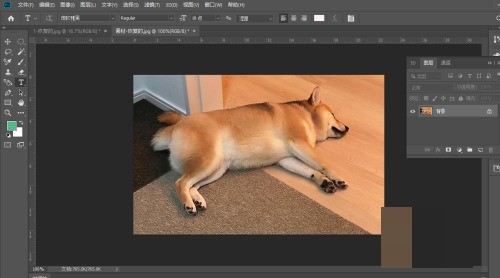
2、然后选中图层,在顶部导航栏上点击【图层】,在下拉中找到【图层样式】即可。
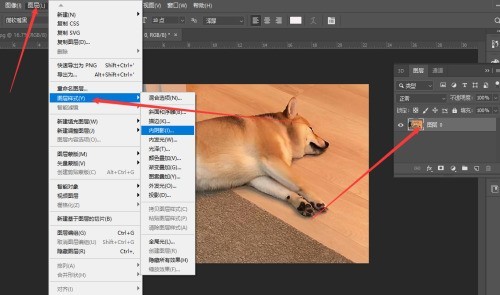
3、接着选择一个内阴影效果作为例子,再设置下参数,如下图所示。
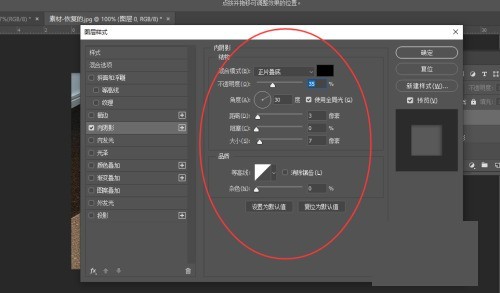
4、最后能看到素材加上了样式哦。
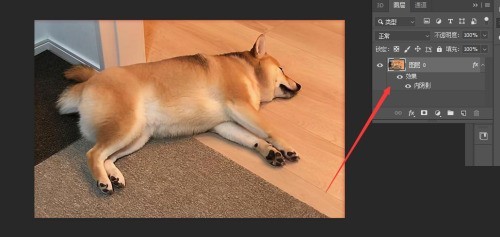
以上就是Photoshop图层样式在哪里_Photoshop图层样式查看方法的详细内容,更多请关注php中文网其它相关文章!

每个人都需要一台速度更快、更稳定的 PC。随着时间的推移,垃圾文件、旧注册表数据和不必要的后台进程会占用资源并降低性能。幸运的是,许多工具可以让 Windows 保持平稳运行。

Copyright 2014-2025 https://www.php.cn/ All Rights Reserved | php.cn | 湘ICP备2023035733号